¡CapCut ya está disponible para PC! Si está buscando la aplicación CapCut para PC con Windows o Mac, entonces ha venido al lugar correcto. Siga la guía paso a paso y aprenda sobre 4 métodos probados para usar la aplicación CapCut en la PC, que usan respectivamente CapCut Desktop, la versión DCapCut Pro, el emulador de Android y el subsistema de Windows. Siga leyendo para obtener más información.
Índice
- 1. Versión de escritorio oficial de CapCut para PC
- 2. Usa Capcut en PC con Capcut Pro
- 3. Use CapCut en PC con Android Emulator
- 4. Usar subsistema de Windows para Android
- 5. Solución:Alternativa CapCut para PC
- 6. CapCut para PC:preguntas frecuentes

CapCut para PC
CapCut, anteriormente conocido como Viamaker, es una aplicación de edición de video bastante popular que funciona en teléfonos iPhone y Android. Ha ganado una base de usuarios gigante con su facilidad de uso, practicidad y amplias funciones de edición de video. En nuestra última revisión de CapCut, hemos aclamado a CapCut como una de las mejores aplicaciones gratuitas de edición de video en 2022, al igual que KineMaster.
Como TikTok ahora está disponible para PC, muchos de los usuarios de CapCut han preguntado si pueden usar la aplicación CapCut en computadoras de escritorio como Windows y Mac. Y esta guía está aquí para ayudar a resolver este problema y mostrarle cómo usar la aplicación CapCut en la PC. Además, también se presenta la mejor alternativa gratuita de CapCut para PC.
1. Actualización importante:¡La versión de escritorio oficial de CapCut ya está disponible!
En agosto de 2022, la versión de escritorio de CapCut con interfaz de usuario basada en inglés se lanza oficialmente en Apple Store y Microsoft Store , lo que te permite descargar y editar videos gratis en tus ordenadores Mac y Windows . Los siguientes enlaces lo llevan a la fuente oficial de descarga de la versión de escritorio de CapCut.
- Descarga gratis CapCut para Mac desde Apple Store
- Descarga gratuita de CapCut para Windows desde Microsoft Store
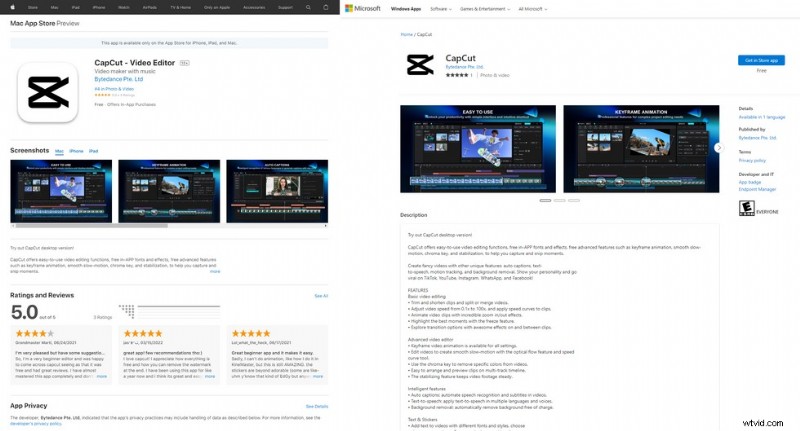
CapCut de Apple Store y Microsoft Store
2. Utilice Capcut en PC con Capcut Pro para escritorio
CapCut, que también lleva el nombre 'JianYing ' en chino, es obra de un equipo de desarrolladores chino propiedad de Bytedance, la empresa matriz de TikTok.
La buena noticia es que las nuevas versiones profesionales de Capcut se llaman Capcut Pro o JianYing Pro (剪映专业版) , que están diseñados para funcionar en Windows y Mac PC, acaban de ser lanzados oficialmente. CapCut Pro le permite editar videos en Windows y Mac PC, en nuestra interfaz familiar CapCut.
CapCut para PC:descarga oficial gratuita
Puedes descargar CapCut para PC de la fuente oficial de Capcut a continuación e instálelo en su PC:
Sitio web oficial de JianYing :https://lv.ulikecam.com/
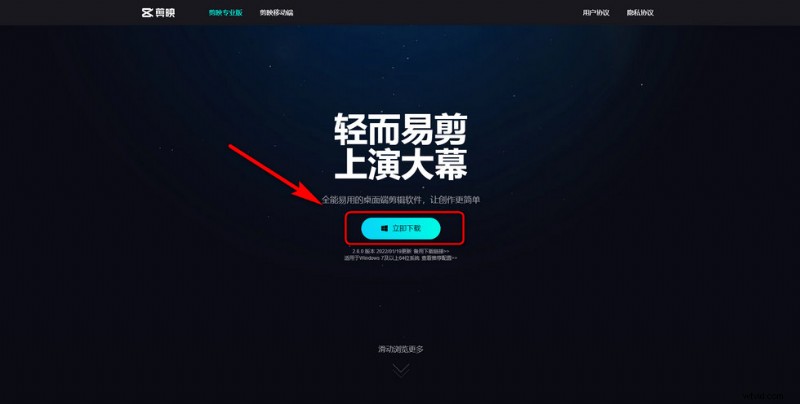
Descargar CapCut Pro para PC
Presiona el 立即下载 azul claro (Descargar ahora) en el medio para descargar la versión de escritorio de CapCut, funciona con Windows 7 de 64 bits y versiones posteriores.
Nuestro equipo ha probado exhaustivamente el paquete de instalación y el programa de escritorio CapCut, y CapCut Pro es completamente seguro. para usar, gratis , y funciona de maravilla en PC con Windows. Guarda automáticamente los proyectos y sincroniza los borradores de edición en diferentes dispositivos, incluidos equipos de escritorio, dispositivos móviles y tabletas.
Tenga en cuenta que, si desea utilizar ese método, sugerimos el uso de un navegador web con una función/extensión de traducción como Chrome o Firefox, para navegar por el sitio web basado en el idioma chino.
• Además, el asistente de instalación y la interfaz de usuario basados en el idioma chino aún pueden causar problemas a los usuarios de idioma inglés, por lo que proporcionamos dos métodos adicionales debajo para que use Capcut en la PC.
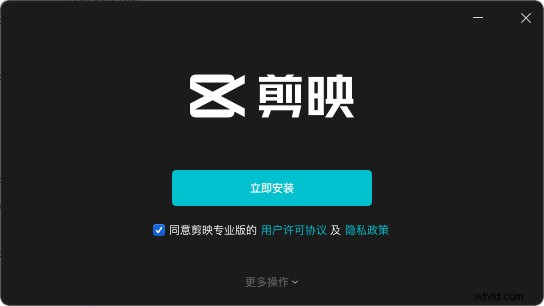
Asistente de instalación de CapCut
La siguiente instantánea muestra el aspecto de la versión de escritorio de CapCut.
No te lo pierdas :Cómo usar la aplicación KineMaster en PC
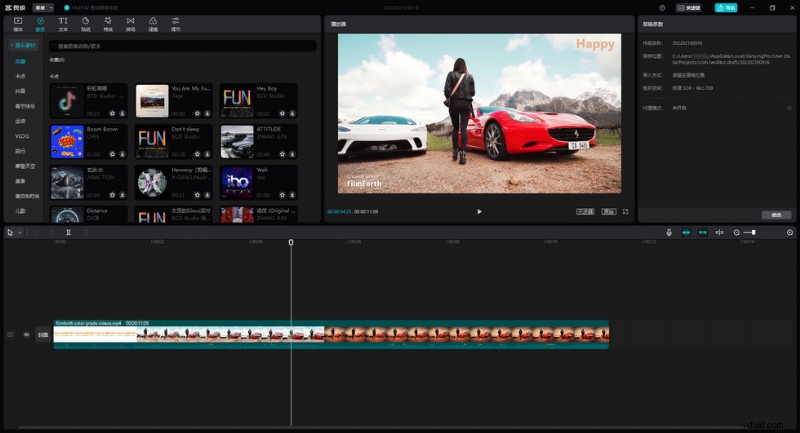
CapCut Pro
3. Use la aplicación CapCut en PC con Windows y Mac con el emulador de Android
El segundo método para usar la aplicación CapCut en la PC requiere el uso de un programa emulador de Android de escritorio llamado BlueStacks. Le permite instalar la aplicación CapCut en funcionamiento (interfaz de usuario en inglés) en Windows y Mac PC, con archivos APK o IPA, o desde la tienda Google Play.
Con este método, puede usar CapCut desde la interfaz de usuario móvil familiar en un dispositivo de escritorio. Entonces, si encuentra que la versión de escritorio CapCut presentada no es tan útil como la versión móvil, elija este método.
BlueStacks es un emulador/reproductor de aplicaciones de Android que está diseñado para permitir que las aplicaciones de Android se ejecuten en PC con Microsoft Windows y macOS de Apple. Con el programa BlueStacks, puede usar aplicaciones de teléfonos móviles como CapCut en su computadora como si las usara en un teléfono móvil. El servicio BlueStacks es gratis y seguro .
Paso 1. Descarga e instala el emulador de Android BlueStacks
Descargue BlueStacks desde la página de descarga de BlueStacks e instálelo en su PC. BlueStacks 5 y BlueStacks 4 son compatibles con Windows 10/Windows 11 y macOS de 32 y 64 bits.
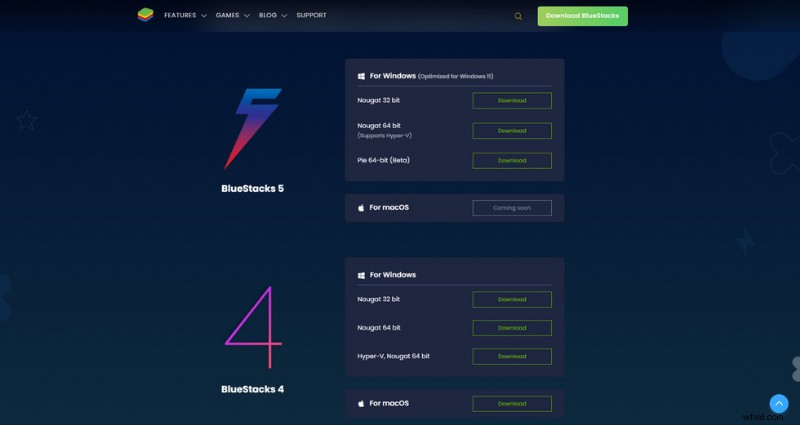
Descargar BlueStacks
Paso 2. Inicie BlueStacks en su PC
Cuando BlueStacks esté completamente instalado, inícielo en su PC y espere pacientemente el proceso de inicio.
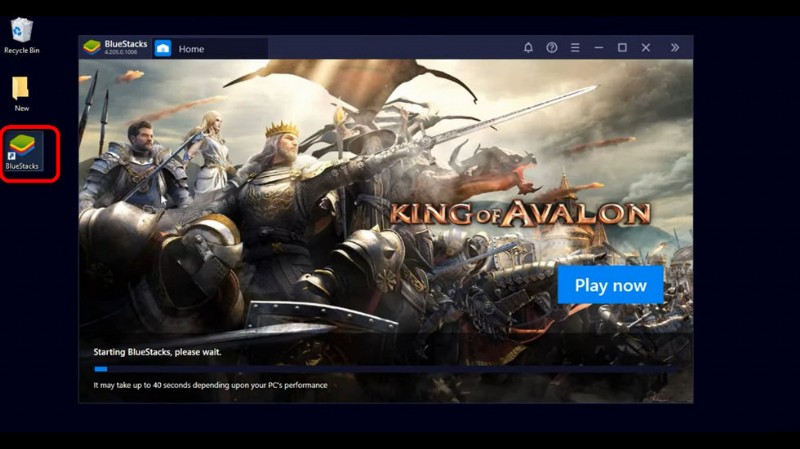
Inicie BlueStacks en PC
Paso 3. Ve a Google Play Store en BlueStacks
En BlueStacks, vaya a la sección Biblioteca desde el lado superior izquierdo, haga clic en el ícono de Google Play Store. Luego ingresará a Google Play Store en la interfaz de BlueStacks.
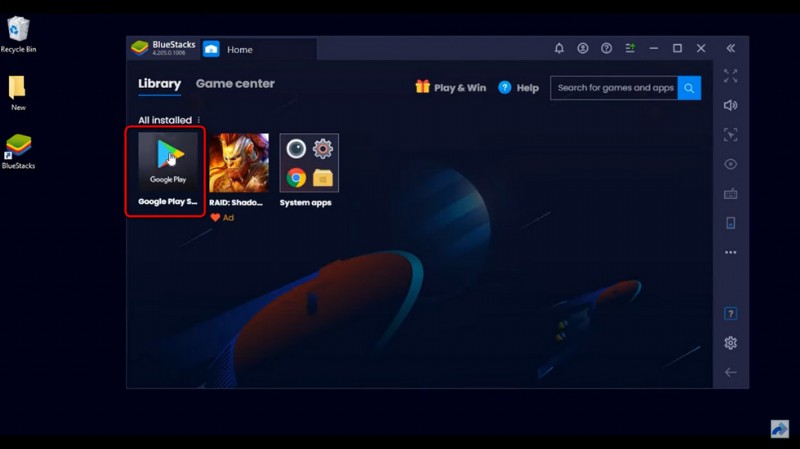
Tienda de juegos BlueStacks
Paso 4. Busque e instale la aplicación CapCut
Desde Google Play Store, busque la aplicación CapCut, presione el botón Instalar a la derecha para instalar la aplicación CapCut en el emulador de Android BlueStacks.
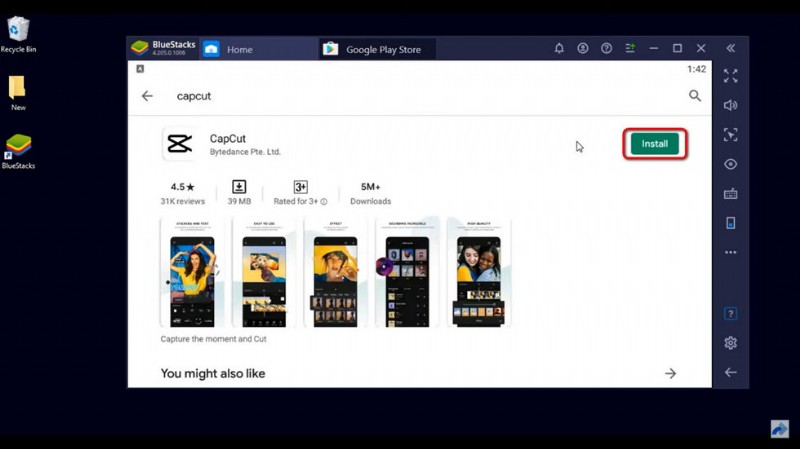
Instalar CapCut en BlueStacks
Paso 5. Inicie CapCut en BlueStacks en PC
¡Felicidades! ¡Ahora puede ejecutar la aplicación CapCut en Windows o Mac PC dentro del emulador de Android BlueStacks! ¡Ahora presione el botón Iniciar o inicie CapCut desde la pantalla de inicio de BlueStacks y pruébelo!
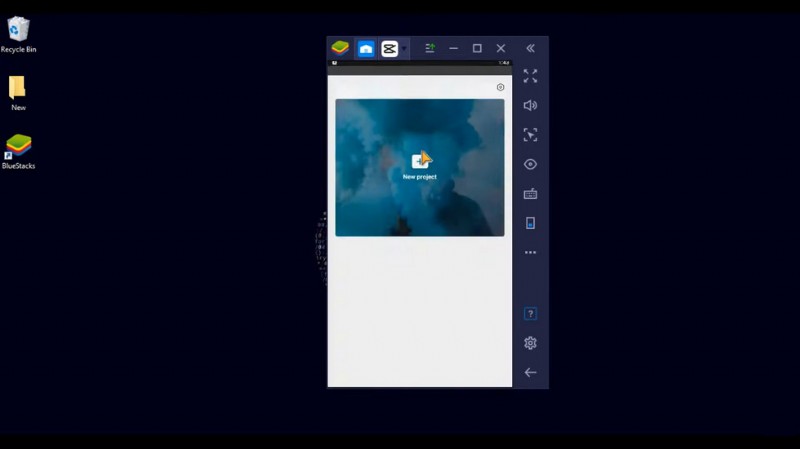
Usa Capcut en BlueStacks
También puede ir a las aplicaciones del sistema BlueStacks> Administrador de medios> Importar desde Windows> busque y seleccione el archivo .apk en su computadora, para instalar CapCut en su PC en BlueStacks con CapCut APK descargado en su computadora.
Descargue el archivo de instalación de CapCut para Android (5.3.0)
También puede ir a las aplicaciones del sistema BlueStacks> Administrador de medios> Importar desde Windows> busque y seleccione el archivo .apk en su computadora, para instalar CapCut en su PC en BlueStacks con Puede probar este método si encuentra "BlueStacks podría problema "no iniciar sesión".
4. Use Capcut en PC con Windows Subsystem para Android
Si no le gustan las instalaciones adicionales de aplicaciones de terceros, entonces el subsistema de Windows para Android es otra forma viable de usar la aplicación CapCut en la PC. Consulte nuestro videotutorial a continuación para obtener información sobre cómo hacerlo.
5. Solución alternativa:la mejor alternativa de CapCut para PC con Windows
Si encuentra problemáticos los métodos presentados, entonces no debe perderse la mejor alternativa de CapCut para PC con Windows:FilmForth.
FilmForth es un programa de edición de video completamente gratuito, fácil de usar y sin marca de agua con amplias funciones de edición de video.
Cubre las funciones clave de CapCut como Split Video, Reverse Video, Resize Video, Mirror Flip, Special Effects, Filters, Speed Control, Stickers and Text, etc. La parte más notable es que no tiene marcas de agua en los videos exportados. , o costos ocultos de cualquier tipo.
Ahora presione el botón de descarga a continuación para obtener FilmForth de Microsoft Store de forma gratuita, ¡y pruébelo!
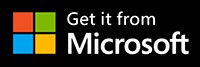
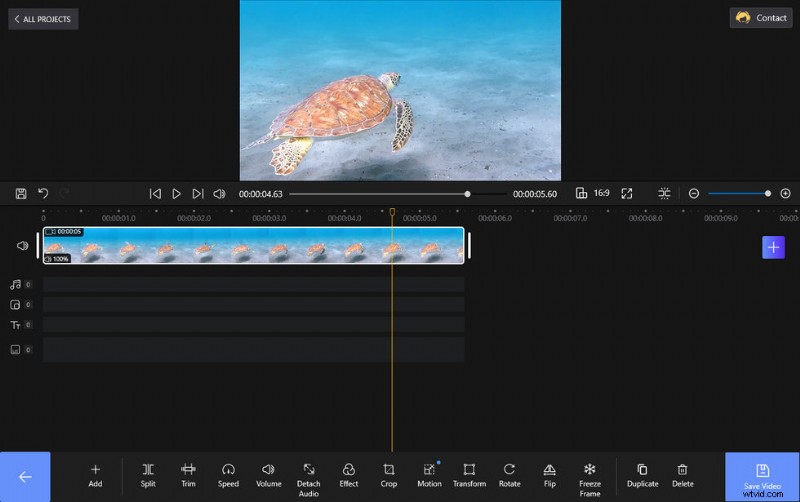
Editor de vídeo FilmForth
6. CapCut para PC:preguntas frecuentes
¿CapCut está disponible para PC?
En ese entonces, CapCut era una aplicación de edición de video para teléfonos iOS y Android y la aplicación CapCut no está disponible para PC . ¡Y ahora, con CapCut para PC recientemente lanzado, puede instalar y usar la versión más reciente de CapCut que es compatible con Windows y Mac! Encuentre más detalles en esta guía, ¡y le ha mostrado 4 métodos de trabajo para instalar y usar CapCut en la PC!
¿Cómo puedo descargar CapCut en PC?
Hay varias formas de descargar CapCut en la PC, una es buscar la última versión de CapCut Desktop lanzada desde Microsoft Store o Apple Store. Y también puede descargar Capcut APK desde APKPure o Uptodown para instalarlo en emuladores de Android, a fin de disfrutar de la interfaz de usuario familiar.
(Sugerencia:Windows, Mac, Linux, Chrome OS, Ubuntu o cualquier otro sistema operativo de escritorio habitual no reconoce los archivos CapCut IPA o APK lo que significa que no puede instalar directamente en su PC.)
¿Es CapCut Pro seguro?
CapCut Pro es la versión de escritorio CapCut recientemente lanzada. Nuestro equipo ha probado minuciosamente el paquete y el programa de instalación de CapCut Pro, y CapCut Pro es seguro y gratuito.
¿Es seguro BlueStacks?
BlueStacks es un programa emulador de Android seguro para Windows y Mac PC. Con él, puede instalar y usar fácilmente la aplicación de Android CapCut en PC con Windows y Mac sin costo alguno.
Para resumir
CapCut es sin duda una increíble herramienta de edición de video para creadores de contenido, y sería una pena que se limitara a teléfonos móviles. Afortunadamente, con los métodos presentados anteriormente, es posible usar fácilmente CapCut en PC con Windows y Android sin costo alguno. Todos los métodos han sido bien probados y han demostrado que funcionan, ¡así que no olvides probarlo!
Para cualquier pregunta o información sobre el uso de CapCut en PC con Windows y Mac, no dude en enviarnos una línea a continuación.
